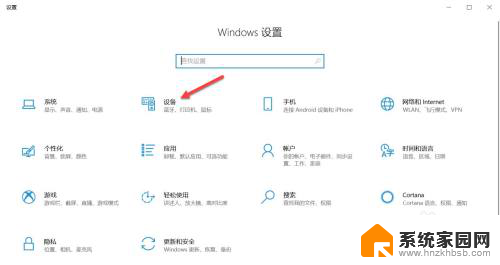联想小新蓝牙鼠标plus怎么连接电脑 联想小新鼠标蓝牙连接教程
更新时间:2024-03-19 17:09:32作者:jiang
当我们购买了一款新的联想小新蓝牙鼠标Plus,想要连接到电脑上使用时,可能会遇到一些困惑,不过不用担心联想小新鼠标蓝牙连接教程可以帮助我们轻松地完成连接步骤。只需要按照指引进行操作,很快就可以享受到这款蓝牙鼠标带来的便利和高效操作体验。愿你在使用联想小新蓝牙鼠标Plus时,能够更加顺畅和愉快!
具体步骤:
1.打开鼠标蓝牙电源键,长按底部的蓝牙对码按钮3S进入对码模式。此时蓝牙指示灯进入快闪状态。

2.在电脑开始菜单点击设置,点击设备,点击蓝牙和其他设备,打开蓝牙开关。
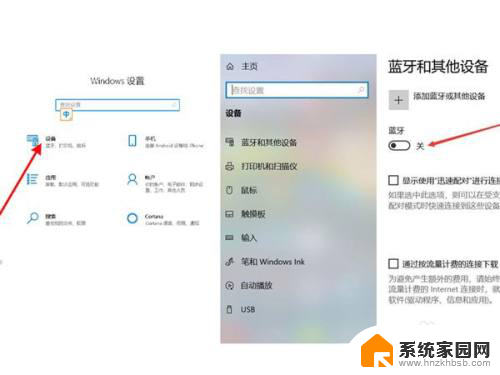
3.在电脑蓝牙搜索列表中,点击鼠标名称进行连接即可。
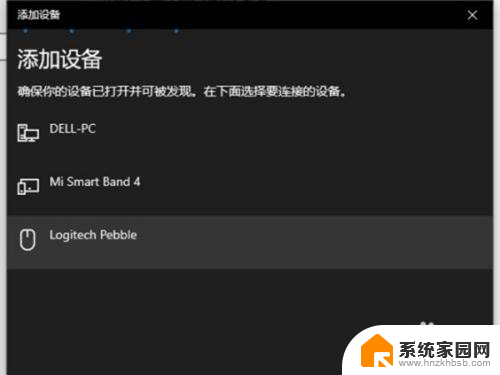
以上就是联想小新蓝牙鼠标plus如何连接电脑的全部内容,如果你遇到这个问题,不妨尝试上面的方法来解决,希望对你有所帮助。